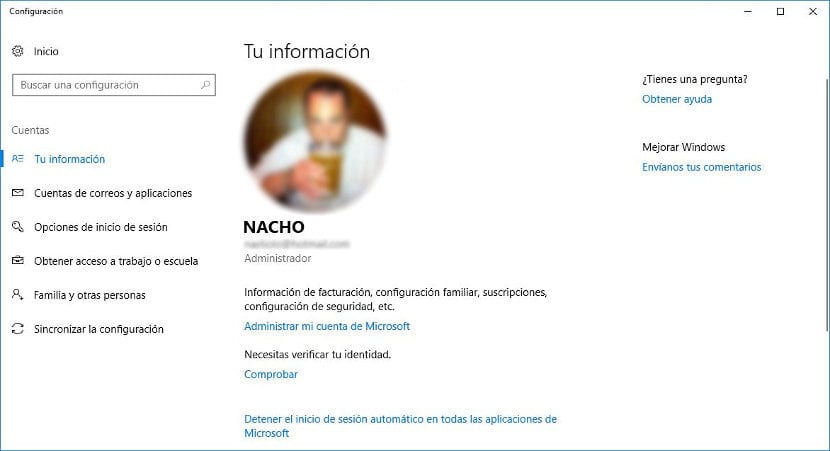
Hvis vi er en af de brugere, vi kan lide tilpas vores team maksimalt, er det mere end sandsynligt, at vi gerne vil bruge den mulighed, som Windows tilbyder os til at inkludere et billede i vores brugerkonto, et billede, som vi kan oprette, når vi først installerer Windows 10 fra bunden.
Hvis over tid du vil ændre det viste billede eller avataralt efter omstændighederne, i denne artikel viser vi dig, hvordan vi kan ændre billedet af vores Microsoft-brugerkonto. Brug af en brugerkonto i vores Windows 10-konto er den bedste mulighed for altid at kunne have vores computer beskyttet.
Rediger Windows-kontobillede

- Når vi har valgt, hvilket billede vi vil oprette i vores brugerkonto, skal vi få adgang til indstillingerne på vores konto via Start-menu.
- Når vi har åbnet startmenuen, går vi til billedet af vores bruger og klikker på det højre museknap for at få adgang til vores kontoindstillinger.
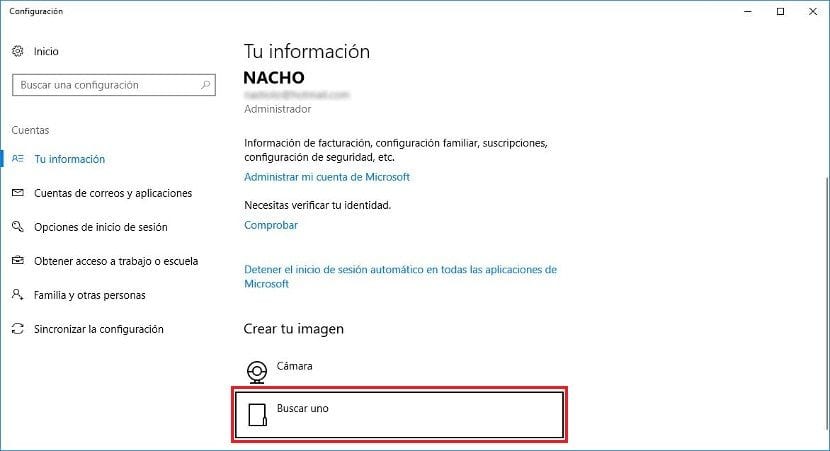
- I afsnittet Opret dit billede vælger vi Find en, og vi går til bibliotek, hvor billedet er gemt som vi vil bruge i vores brugerkonto.
- Når vi har valgt det nye billede, som vi vil oprette, vil det allerede være tilgængeligt på vores brugerkonto uden at skulle genstarte vores computer i ethvert øjeblik.
I afsnittet Din information finder vi alle de billeder, vi hidtil har brugt i vores brugerkonto, så hvis vi vil tilbagekalde ændringen og genbruge et billede, som vi tidligere havde brugt, vi skal bare vælge. Disse billeder er til højre, som vores brugerkonto viser os i dette afsnit.